A menos que você tenha sido completamente isolado do mundo digital, provavelmente conhecerá o ChatGPT. ChatGPT, o famoso chatbot AI da OpenAI, está na moda nos últimos meses.
Embora o AI Chatbot esteja melhorando lentamente, ele ainda apresenta alguns problemas. Não estamos falando de suas limitações; estamos nos referindo aos erros que os usuários obtêm ao usar o ChatGPT no PC e no celular.
Muitos usuários do ChatGPT receberam recentemente a mensagem ‘Código de erro 1020’. Se você acabou de encontrar o ‘Código de erro 1020 do ChatGPT’, você não está sozinho. Muitos usuários encontraram o erro e não têm ideia sobre isso.
Portanto, este artigo discutirá o novo erro do ChatGPT e como resolvê-lo. Abaixo, discutimos o que é o código de erro 1020 do ChatGPT e o que você pode fazer para resolvê-lo. Vamos começar.
mostrar
O que é o código de erro ChatGPT 1020?
O código de erro ChatGPT 1020 geralmente aparece ao acessar chat.openai.com. A mensagem de erro diz:
Acesso negado (código de erro 1020)
Você não tem acesso ao chat.openai.com.
O proprietário do site pode ter definido restrições que o impedem de acessar o site.
Se você leu a mensagem de erro com atenção, saberá que a mensagem de erro está relacionada ao bloqueio de IP. O proprietário do site (OpenAI) definiu restrições que o impedem de acessar o site.
O bloqueio geralmente acontece quando o site identifica seu endereço IP como suspeito ou malicioso e impede que você o acesse.
O site que usa Cloudflare (rede de entrega de conteúdo) para fornecer recursos de segurança e desempenho mostra o código de erro 1020.
Como corrigir o código de erro ChatGPT 1020?
Agora que você sabe o motivo do código de erro 1020 do ChatGPT, convém resolvê-lo. Abaixo, compartilhamos algumas das melhores maneiras de resolver o código de erro ChatGPT 1020.
1. Recarregue a página ChatGPT
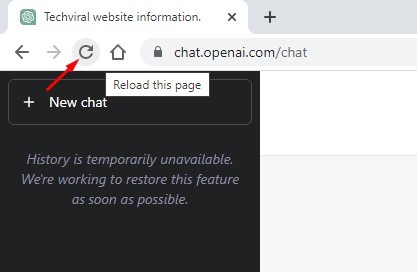
Na maioria das vezes, um recarregamento de página corrige a mensagem de erro ChatGPT ‘Error Code 1020: Access Denied’. Se clicar no modo de atualização uma vez não funcionou, você deve clicar nele novamente.
O objetivo é continuar atualizando a página até que a tela de erro desapareça. Esta não é uma maneira segura de corrigir o erro ‘Código de erro 1020: acesso negado’, mas geralmente ajuda.
2. Reinicie seu roteador
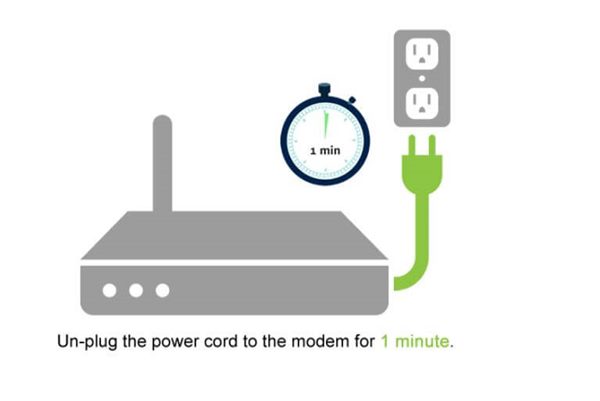
O ChatGPT ou serviços semelhantes geralmente possuem um sistema de firewall forte que bloqueia endereços IP suspeitos de acessar seus serviços e ferramentas.
Portanto, se você não conseguir acessar o ChatGPT, seu sistema de firewall detectou seu IP como suspeito e bloqueou o acesso.
Nessas situações, reiniciar o roteador parece ser a melhor opção. Isso ocorre porque reiniciar o roteador reatribui um novo endereço IP que pode ajudar a contornar as restrições.
3. Desative as extensões do navegador da Web
4. Limpe o cache e os cookies do ChatGPT em seu navegador da Web
Muitos usuários afirmaram ter resolvido a mensagem de erro ‘Código de erro 1020’ apenas limpando o cache e os cookies do ChatGPT no navegador Chrome.
Portanto, se o cache e os cookies salvos em seu navegador da Web forem a causa do problema, siga estas etapas para limpar o cache e os cookies do ChatGPT.
1. Primeiro, abra seu navegador e visite chat.openai.com.
2. Em seguida, entre na sua conta ChatGPT. Se você não conseguir acessar o site, clique no ícone de cadeado ao lado da URL.
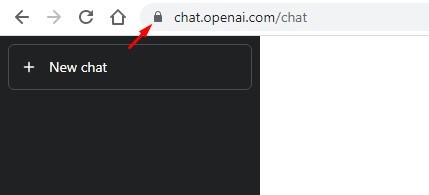
3. Na lista de opções, selecione ‘Configurações do site’.
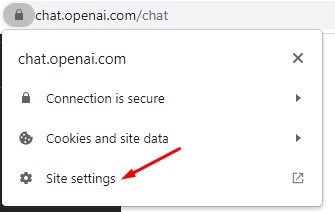
4. Nas Configurações do site, clique no botão ‘Limpar dados’ ao lado de Uso.
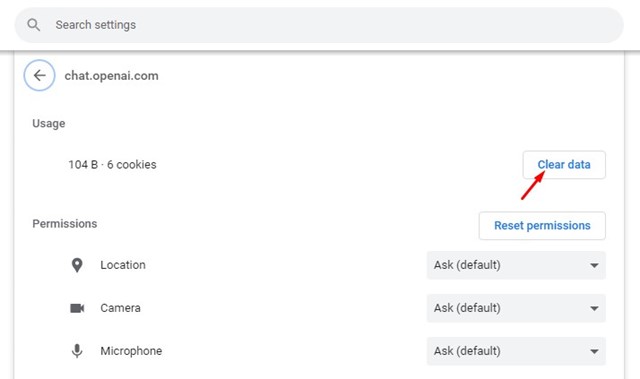
É isso! Isso limpará o cache e os cookies do ChatGPT. Agora reinicie seu navegador e acesse o ChatGPT novamente. Desta vez, você não receberá a mensagem de erro.
5. Desativar servidor proxy/VPN
O uso de servidores proxy ou aplicativos VPN é outro motivo importante para o ‘código de erro 1020’ do ChatGPT. Quando o aplicativo VPN emite um endereço IP de spam, o firewall do ChatGPT o bloqueia e impede que você acesse o site.
Portanto, se você estiver usando um servidor proxy para acessar o ChatGPT, desative-o e reinicie o navegador da web. Como alternativa, se o seu endereço IP real estiver sinalizado, você pode alternar para um servidor VPN de uma região compatível para desbloquear o ChatGPT.
6. Use um navegador da Web diferente
Se você não conseguir acessar chat.openai.com devido ao bloqueio do ‘Código de erro 1020’, precisará usar outro navegador da web.
Você pode acessar o AI Chatbot usando qualquer outro navegador compatível, como Firefox, Opera, navegador Edge, etc. Se o problema residir nas configurações do seu navegador, você pode acessar o site de um navegador diferente. Ou então, você pode redefinir seu navegador da Web para corrigir possíveis problemas. Veja como redefinir o navegador Chrome.
1. Abra o navegador Google Chrome em seu computador. Digite chrome://settings/reset/ e pressione o botão Enter na barra de URL.
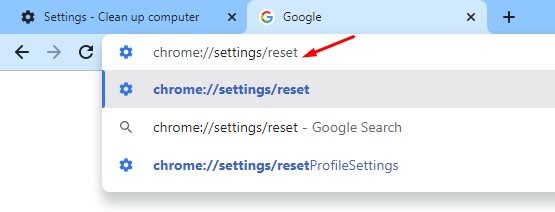
2. Clique em ‘Restaurar configurações para seus padrões originais’ na próxima tela.

3. Em seguida, no prompt Redefinir configurações, clique no botão ‘Redefinir configurações’.

É isso! Isso redefinirá o navegador Chrome no seu PC.
O código de erro ChatGPT 1020 Acesso negado pode ser problemático, pois impede o acesso ao site. No entanto, nossos métodos compartilhados ajudarão você a ignorar o erro ChatGPT e acessá-lo. Se você seguiu todas as etapas com cuidado, o problema provavelmente foi corrigido. E se este guia ajudou você a corrigir o erro, compartilhe-o com seus amigos.
0 Comments